8.夜間発光を実装する。
夜間発光を実装していきます。
8.1.夜間発光テクスチャを作成する。
夜間発光は、発光する部分だけをベースのモデルに重ねる”多重テクスチャ”という伝統的な手法を用いるので、
まずはテクスチャを作成していきます。
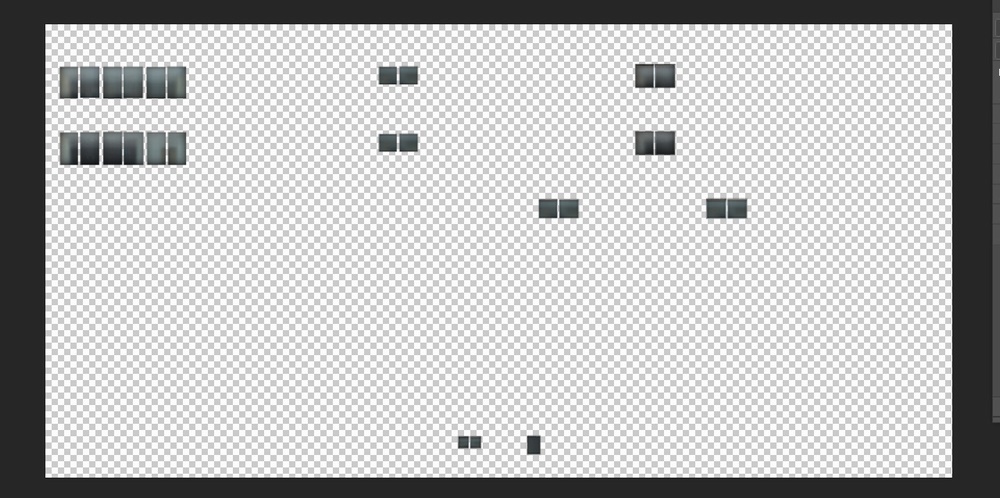
既に作成した昼間用テクスチャを流用して夜間発光用テクスチャを作成します。
まずは、窓の部分のみを切り出して新しいレイヤーを作ります。
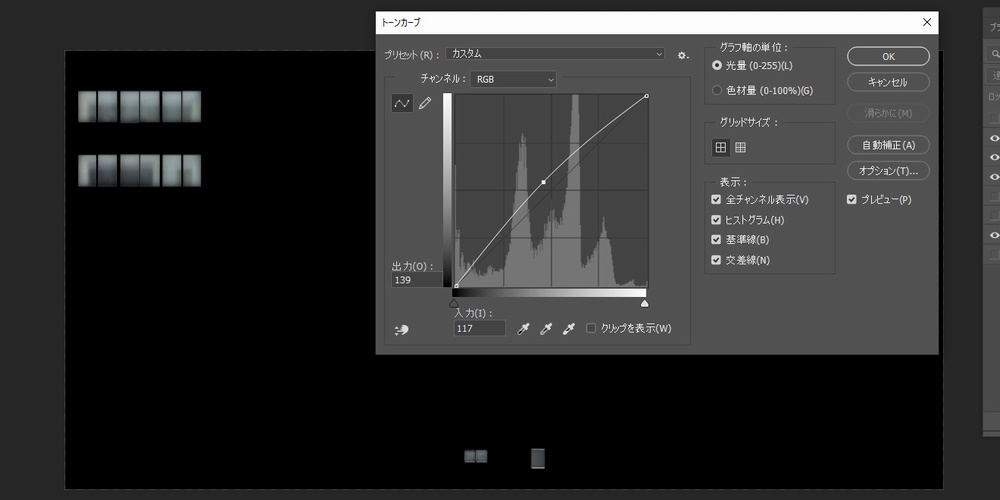
窓をトーンカーブで明るくしていきます。(分かりやすさのために下に真っ黒のレイヤーを置いています)
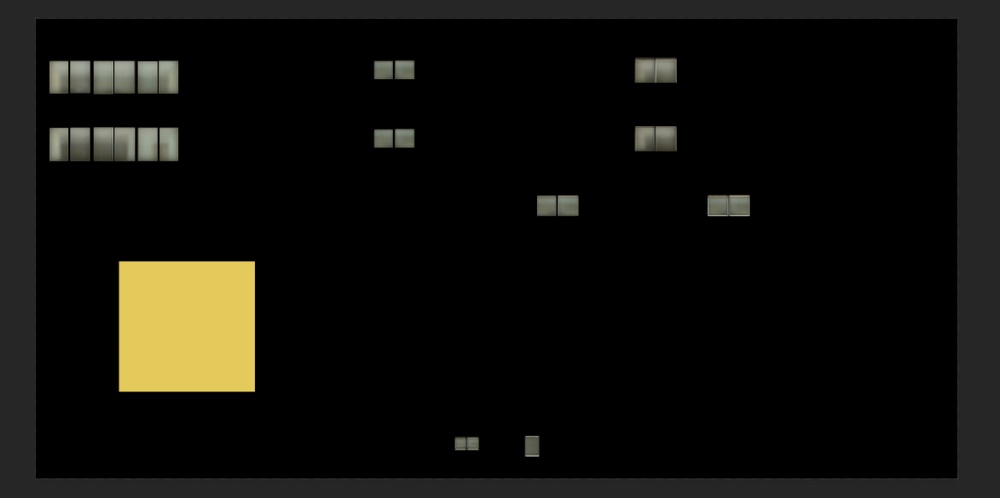
元々の色味だとLED照明のような印象を受けるので、10%以下の不透明度で黄色~オレンジを重ねます。
上の例だとやりすぎ感があって白熱電球みたいな色になっているので、対象の建物に合うように調整を行ってください。
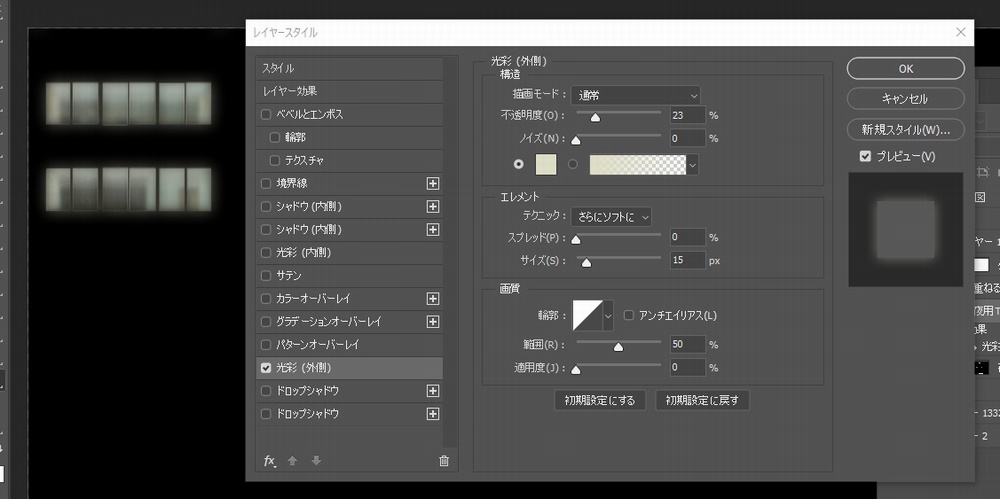
レイヤー効果の[光彩(外側)]を使うと、窓から漏れる光を再現することができます。
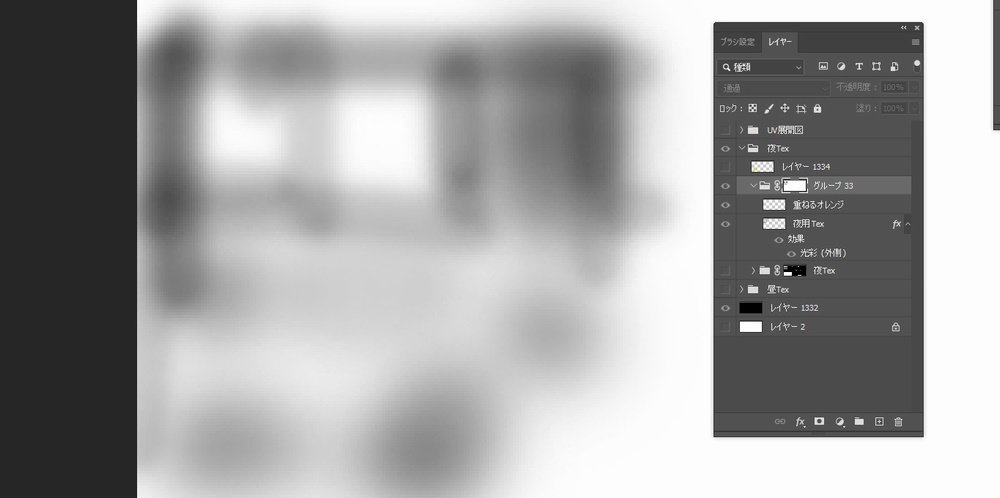
さらに、レイヤーマスクを適用して大きなブラシで薄く黒を入れてやると、発光のムラを表現することができます。
(レイヤーマスクは黒で塗った箇所がマスクされて透明になります。)
↑がレイヤーマスクに入れた黒のブラシ、
↓レイヤーマスクで黒を入れた結果ムラが出来た発光窓です。
広いフロアだと均一に光らなかったり、窓の近くにモノを置いてあって光が回らなかったりするので、そのあたりを表現するのにこのマスクをよく使います。
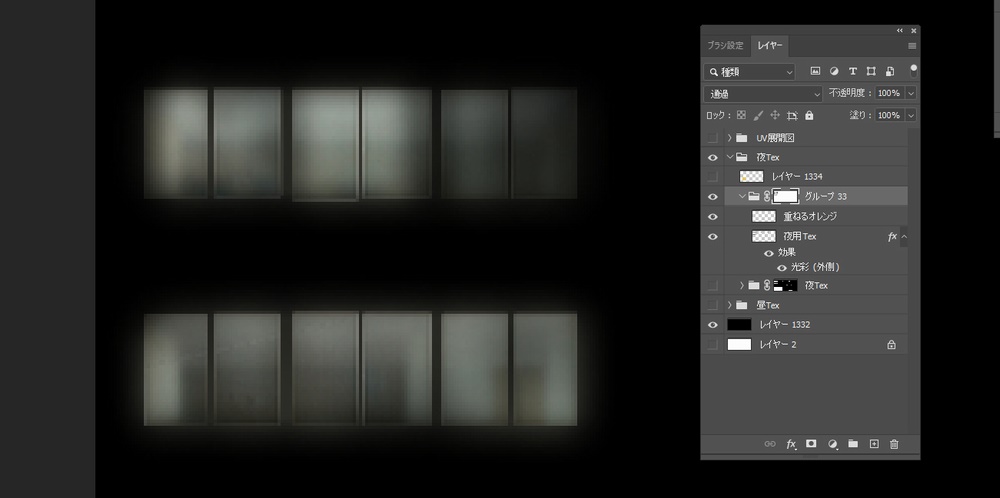
こんな感じで夜間発光用テクスチャを作成し、昼用テクスチャと別名で透過pngを出力します。
8.2.夜間発光対応モデルを作成する。
テクスチャが出来たらメタセコの作業に戻ります。
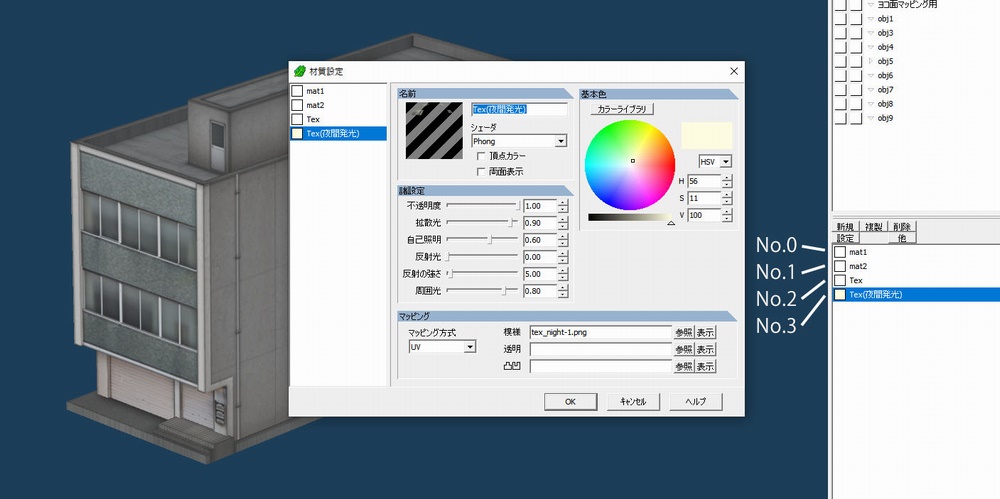
夜間発光用の材質を設定します。自己照明の値は1にすると明るすぎると思うので、適度な値を設定してください。
夜間発光用材質は透過でベースの上に重ねる形にするので、材質の順序はベーステクスチャより下になるように設定してください。
(上の例だとベーステクスチャがNo.2、夜間発光用透過テクスチャはNo.3)
メタセコの材質パネル上の順序は、奥に表示されるものほど上に持っていくと考えて頂けるとだいたいOKです。
今回は夜間発光用透過テクスチャの奥にベーステクスチャを表示するので、ベーステクスチャの方を上に配置する必要があります。
次に、夜間発光を適用させたいポリゴンを全てコピーし、別オブジェクトとしてペーストして夜間発光用材質を適用します。

適用されてないかな?と感じたら、パネルの表示オプションを変更してみてください。上の画像ではOpenGLにして表示されています。
これでメタセコでの作業は終了です。xファイルに出力してください。
8.3.構文に夜間発光定義を追加する。
最後に構文のメンテナンスですが、赤文字部分を追加するだけです。
これで、材質番号3の材質を夜だけ不透明度1にする、という指定ができます。(昼間は不透明度0になる。)
- PluginHeader{
- RailSimVersion = 2.00;
- PluginType = Struct;
- PluginName = “[ビル-商業ビル]低層ビルG”;
- PluginAuthor = “kokuden101”;
- IconTexture = “../k101_house_common-1/icon.png”;
- Description = “地方都市に昭和からありそうな3階建てのビル”;
- Description = “幅7m×奥行18m”;
- }
- StructInfo{
- }
- PrimaryAssembly{
- Object3D “Main”{
- ModelFileName = “Struct-1.x”;
- ModelScale = 1;
- ChangeAlpha = 3, NightAlpha;
- Joint3D “_LOCAL”{
- AttachCoord = (0.0, 0.0, 0.0);
- }
- }
- }



コメント